
时间:2020-10-21 23:14:49 来源:www.win10xitong.com 作者:win10
相信各位网友在使用电脑的时候偶尔会遇到Win10系统关闭色盲模式问题不知道如何处理,有可能我们都会遇到Win10系统关闭色盲模式这样的情况吧,如果你马上就要想解决这个问题,我们就学着尝试自己动手吧,我们一起按照这个步伐来操作:1、首先使用快捷组合键【win+I】打开win10系统设置,点击选择【个性化】。2、接着左侧点击【颜色滤镜】就能够轻松的解决了,是不是很简单呢?如果还没有解决这个问题的网友,可以再看看具体的方法,接下来我们就好好说一说Win10系统关闭色盲模式的处理办法。
Win10系统关闭色盲模式的图文教程:
第一步:首先使用快捷组合键【win+I】打开win10系统设置,点击选择【个性化】。
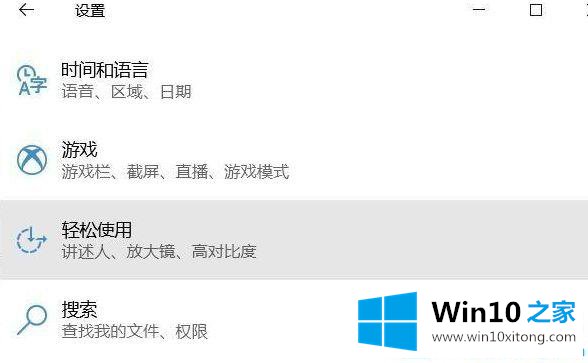
第二步:接着左侧点击【颜色滤镜】。
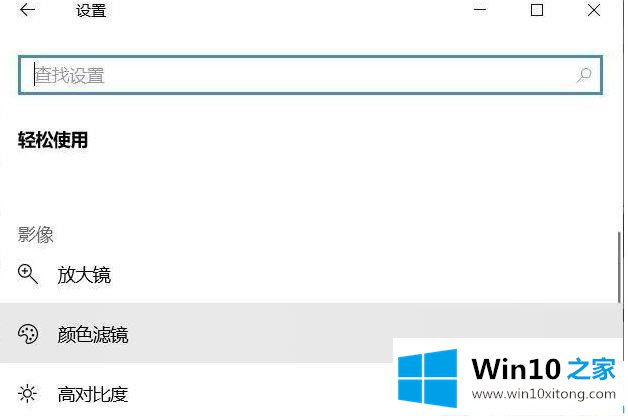
第三步:进入当前界面后,点击【打开颜色滤镜】开关即可开启(打开状态就是开启色盲模式,关闭就是关闭色盲模式。)。
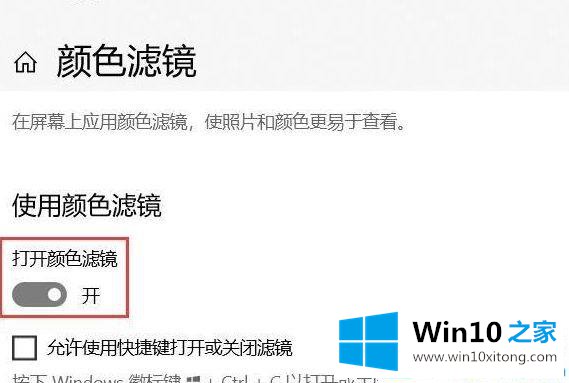
第四步:在颜色滤镜下方有好几种色盘,这是针对不同的色盲状态用户设置的。
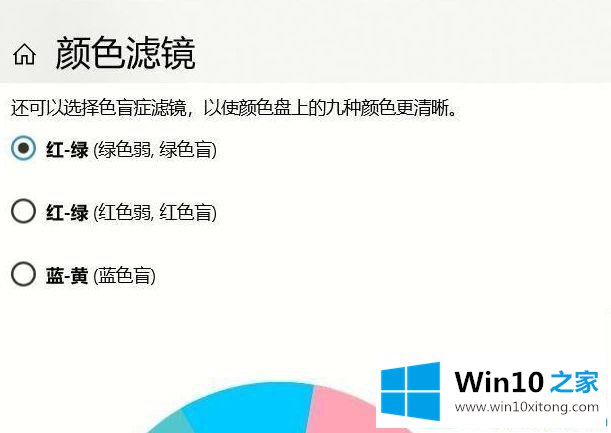
第五步:另外还可以点击【高对比度】,可以让画面更清晰。
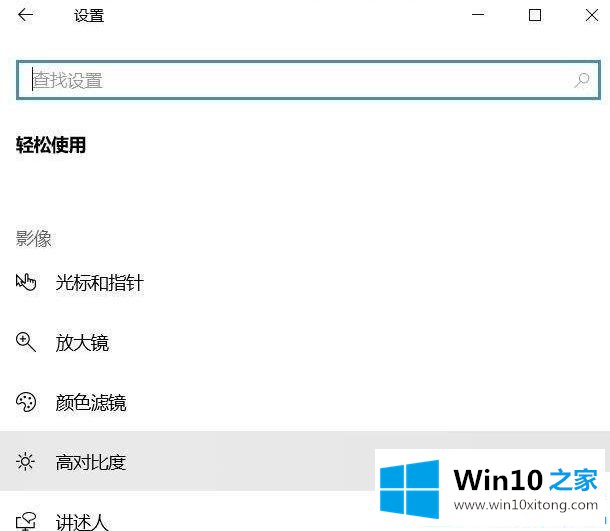
第六步:使用更多的饱和颜色,可以让win10系统界面更容易看清楚。
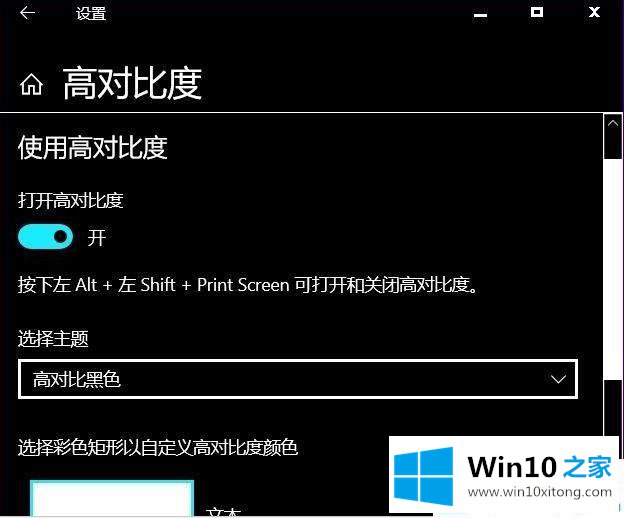
以上就是Win10系统关闭色盲模式的图文教程了。更多win10系统教程关注Win10之家。
关于Win10系统关闭色盲模式的处理办法就和大家介绍到这里了额,我们很高兴能够在这里把你的问题能够协助解决。